Windows8でラップトップのタッチパッドを無効にしたい場合は、チュートリアルに従ってください。
重要な作業中に意図しないタッチパッドによる災害にうんざりしている場合は、少なくともその期間はタッチパッドを無効にする必要があります。 USBマウスを使用する場合は、タッチパッドはほとんど必要ありません。 また、悲惨なカーソルの動きを避けることができます。 Windows8でタッチパッドを無効にするには、いくつかの方法があります。 このチュートリアルでは、3つの方法を示します。
タッチパッドのボタンの使用
多くのノートブックやラップトップには、タッチパッドのすぐ上に小さなボタンがあり、タッチパッドを無効/有効にするこ それは直接あなたにオプションを与えます。

II.サードパーティ製のソフトウェアを使用して
市場で利用可能ないくつかのアプリケーションがあります。 ここからファイルTouchFreezeをダウンロードしてインストールします。
ステップ1。 Windows8の起動から検索してTouchFreezeを起動しますScreen.It 自動モードで実行されます。
これは、入力中にタッチパッドを無効にすることを意味します。 デフォルトでは、「起動時にロード」オプションが有効になっています。 アイコントレイから無効にすることができます。
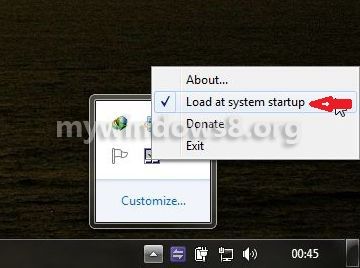
III.レジストリファイルを使用する
それを使用する前に、これはSynapticドライバを持つマウスのみで動作することを覚えておいてくださ Synaptic driverをインストールして使用することもできます。
ステップ1。 ここからrarファイルをダウンロードしてください。 このrarファイル内に2つのファイルが表示されます。
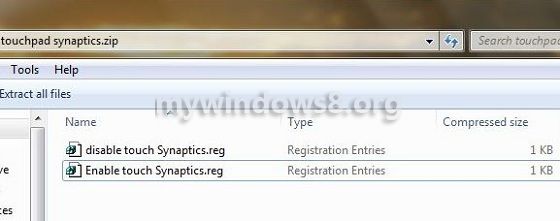
ステップ2。 Disable Touchpad Synapticsという名前のファイルをインストールします。レッグ あなたはかなりの数回のアクセス許可を求められます。 すべてを渡すには、[Ok]をクリックします。
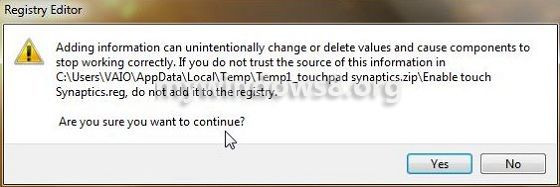
タッチパッドを再度有効にする場合は、Enable Touchpad Synapticsをインストールします。